Создать и добавить вентиляционную установку
Пошагово показывает, как создать конфигурацию вентиляционной установки и добавить ее на модель.
Подготовка
Создайте вентиляционную установку, которая позднее будет использована при расчете воздуховодной сети.
Перейдите к:
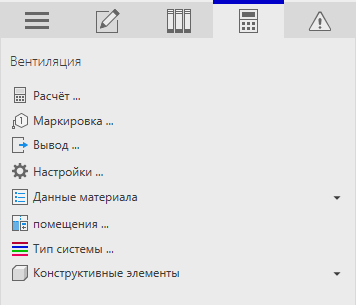
Процедура
- Укажите плоскость построения и смещение.
- Нажмите на Дисциплина.
Здесь будут показаны конфигураторы и семейства дисциплины Вентиляция.
- Раскройте раздел Конфигураторы.

- Нажмите на кнопку Вентиляционная установка.....
После этого будет открыто диалоговое окно Вентиляционная установка.
Если семейство вентиляционной установки еще не загружено в проект, то в данном диалоге будет представлен пустой шаблон.

- Введите название и при необходимости описание вентиляционной установки.
- Укажите Смещение и Конструкцию.
- Введите размеры, а также учитываемые рабочее и монтажное пространства для вентиляционной установки.
- Путем перетаскивания перенесите желаемые компоненты в окно 2D Конфигурация.
- Выберите размещенный компонент и укажите его Подтип, Длину и размеры зон обслуживания.
- Если компоненту должны быть добавлены присоединительные элементы для воздуховода, то на вкладке Присоединения нажмите на
 .
. Будет создан новый присоединительный элемент.
- Создайте конфигурацию формы, позиции и размера присоединительного элемента.
- Создайте все остальные компоненты, как это описано выше.
- Для изменения направления воздуха в приборе нажмите на кнопку
 на соответствующем уровне/ряду.
на соответствующем уровне/ряду. Конфигурация вентиляционной установки закончена.

- Нажмите на Начертить и разместите вентиляционную установку. Совет:
С помощью клавиши Пробел можно вращать элемент.
- Нажмите дважды клавишу Esc, чтобы завершить данную операцию.
Результат
Вентиляционная установка будет добавлена на модель.
